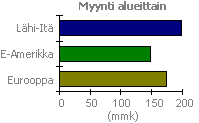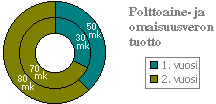Huomautus: Microsoft haluaa tarjota sinulle ajantasaisinta ohjesisältöä mahdollisimman nopeasti omalla kielelläsi. Tämä sivu on käännetty automaation avulla, ja siinä saattaa olla kielioppivirheitä tai epätarkkuuksia. Tarkoitus on, että sisällöstä on sinulle hyötyä. Kertoisitko sivun alareunassa olevan toiminnon avulla, oliko tiedoista hyötyä? Tästä pääset helposti artikkelin englanninkieliseen versioon.
Kaaviot ja Pivot-kaavioraportit ovat Excel-työkirjojen tärkeitä tietojen analysointityökaluja. Tietojen esittäminen visuaalisessa muodossa helpottaa tietojen vertailemista sekä tiedoissa esiintyvien toistuvien tulosten ja trendien hahmottamista.
Voit katsella työkirjan kaavioita, kaavioalueita ja Pivot-kaavioita selaimessa. Jos haluat hyödyntää näitä työkaluja työkirjassa mahdollisimman tehokkaasti, kannattaa muistaa, että ne toimivat hieman eri tavalla selaimessa ja Excel 2010:ssä.
|
|
|
||
Sisältö
Kaavion tai Pivot-kaavion näyttäminen ja koko
Kaavio tai Pivot-kaavio voi näkyä selainpohjaisessa työkirjassa kahdella eri tavalla.
-
Taulukkonäkymässä Taulukkonäkymässä Web-katseluohjelman näyttää kaavion tai pivot-kaavion laskentataulukon sijainnissa.
-
Nimetty kohde-näkymässä Web-katseluohjelman näyttää nimetty kohde-näkymässä kaaviota tai pivot-kaavion yksinään. Ei ole laskentataulukon osat näkyvät näytössä.
Kummassakin tapauksessa näytettävän kaavion tai Pivot-kaavion enimmäiskoko on yksi megatavu. Voit muuttaa tätä arvoa luotetun sijainnin asetuksilla.
Kaavio tai Pivot-kaavio staattisena kuvana
Selaimessa avatussa työkirjassa näkyvät kaavioiden ja Pivot-kaavioiden nykyiset tiedot. Niitä ovat sekä arvot että niitä koskevat lisätiedot, esimerkiksi sarakkeen osien lajittelujärjestys ja mahdolliset välisummat.
Jos käsittelet kaavion pohjana olevia tietoja lajittelemalla, suodattamalla tai laajentamalla ja kutistamalla tietojen tasoja, WWW-katseluohjelma päivittää kaavion tai Pivot-kaavion. Itse kaavio on kuitenkin staattinen. Et siis voi napsauttaa ja seurata kaavion tai Pivot-kaavion linkkiä etkä käsitellä, muuttaa tai poistaa kaaviota tai Pivot-kaaviota.
Kolmiulotteisten kaavioiden ja kolmiulotteisten kaaviotehosteiden käyttäminen
Katseluohjelma tukee useimpien kolmiulotteisten kaavioiden näyttämistä selaimessa, mutta muuntaa kaaviot vastaaviksi kaksiulotteisiksi kaavioiksi. Excel Services ei tue seuraavia kolmiulotteisia kaavioita:
-
Kolmiulotteinen pintakaavio
-
Kolmiulotteinen pintakaavio (lankamalli)
-
Korkeuskäyräpinta
-
Korkeuskäyräpinta (lankamalli)
Jos jokin kaavio sisältää kolmiulotteisia graafisia tehosteita, kuten varjoja, hohtoja, vääntymiä, viisteitä, pehmeitä reunoja, värien muuttamisia ja heijastuksia, palvelin poistaa nämä tehosteet tai muuntaa ne joksikin muuksi tehosteeksi.
Huomaa, että kolmiulotteiset kaaviot ja kolmiulotteiset kaaviotehosteet säilyvät työkirjassa, joten näet ne, kun avaat työkirjan Excelissä.
Värin laatu voi vaihdella tietokonekohtaisesti
Huomaa, että värinlaatuasetukset vaihtelevat käyttäjien palvelin- ja asiakastietokoneissa. (Valitse Ohjauspaneelista Näyttö, jolloin Ominaisuudet: Näyttö -valintaikkuna tulee näkyviin, ja valitse sitten Asetukset-välilehti.) Asetusvaihtoehtoja on kolme:
-
Suurin (32 bittiä, 4 miljoonaa väriä).
-
Keski (16 bittiä, 32 000 väriä).
-
Pienin (8 bittiä, 256 väriä).
Värin laatu voi vaikuttaa kaavion luettavuuteen, etenkin jos käytetyt värit eivät ole riittävän selkeitä käyttäjän valitsemilla näyttöasetuksilla. Koska kaavion kuvan luominen tapahtuu palvelimessa, palvelimen asetus voi rajoittaa kaaviossa näkyvien värien määrää asiakkaan väriasetuksesta riippumatta.
Kaavion ja pivot-kaavion laatiminen: toimintaohjeet
Kun luot uuden työkirjan Excel 2010 näyttää selaimessa, se on hyvä voit esikatsella kaaviota tai pivot-kaavion selaimessa. Voit muuttaa kaavion kokoa tai sen mukaan, mitä sinä näet kaavion muuttamiseen.
Kaavioita suunniteltaessa kannattaa pitää mielessä seuraavat seikat:
-
Ketkä käyttävät laatimaasi työkirjaa, ja mikä on heidän tietokoneidensa yleisin värinlaatuasetus? Pitääkö kaavioiden värejä muuttaa, jotta ne erottuvat paremmin?
-
Jos osa kaaviota rajautuu pois, voitko siirtää kaaviota laskentataulukossa tai siirtää sen kokonaan toiseen laskentataulukkoon, jotta koko kaavio tulee näkyviin?
-
Näkyykö kaavio sellaisena kuin haluat sen näkyvän? Onko kaavion kokoa muutettava vai onko luotava useita eri kaavioita, jotta pystyt pienentämään kaavion kokoa ja selkeyttämään sen rakennetta?
-
Jos kaaviossa käytetään kolmiulotteisia graafisia tehosteita, näkyvätkö ne halutulla tavalla selaimessa vai onko niitä muutettava Excelissä?